Biasanya, kreativiti digital atau reka bentuk grafik memaksa anda mengubah saiz imej dengan cepat untuk menjadikannya sesuai untuk disiarkan di media sosial, untuk halaman web atau cetakan. Melakukannya kadangkala membawa kepada herotan pensampelan semula kerana diregangkan. Oleh sebab itu, kami di sini untuk menerangkan cara mengubah saiz foto agar sesuai dengan keperluan tanpa kehilangan ketajamannya. Kami menyenaraikan alat peningkatan, penskalaan bawah dan pemampatan dalam talian untuk membantu anda. Jadi, mulakan menukar saiz imej menggunakan tutorial yang kami ada di sini.
- Bahagian 1. Kepentingan Menukar Saiz Imej - 5 Perkara Yang Anda Perlu Tahu
- Bahagian 2. Faktor-Faktor yang Perlu Dinilai Semasa Menukar Saiz Imej
- Bahagian 3. Cara Menukar Saiz Imej melalui Upscaling, Downscaling & Reducing Size
- Bonus: Saiz Imej Hebat untuk Platform Sosial Popular yang Biasanya Anda Gunakan
Bahagian 1. Kepentingan Menukar Saiz Imej - 5 Perkara Yang Anda Perlu Tahu
Memahami cara menukar saiz imej adalah penting dalam menghasilkan imej yang sangat dioptimumkan yang berkualiti terbaik untuk khalayak anda pada semua peringkat:
1. Masa Muatan Dioptimumkan
Kebanyakan fail imej besar menyumbang kepada tapak yang lebih perlahan. Perkara sebegini hanya mengambil masa yang lebih lama untuk dimuatkan, yang menjejaskan pengalaman pengguna kerana kebanyakannya mungkin akan menekan butang belakang jika tapak mengambil masa terlalu lama untuk dibuka - apatah lagi, enjin carian seperti Google mempertimbangkan kelajuan pemuatan semasa meletakkan kedudukan tapak. Anda juga boleh membuat imej dengan dimensi dan saiz fail yang betul untuk meningkatkan kelajuan pemuatan tapak anda, menjadikannya mesra pengguna dan meningkatkan prestasi SEO.
2. Keperluan Khusus Setiap Platform
Setiap rangkaian media sosial dan laman web mempunyai dimensi yang berbeza pada imej yang hendak dimuat naik. Sebagai contoh, gambar muka depan Facebook mempunyai dimensi selain daripada siaran Instagram atau lakaran kecil video YouTube. Memastikan saiz semula imej yang betul mengikut spesifikasi bermakna imej anda kelihatan sesuai dan profesional dalam setiap peranti yang boleh difikirkan. Ia menambah kepada perincian yang sangat terperinci mengenai menambah baik kewujudan dalam talian anda dan memastikan anda mengelak daripada mencipta huru-hara secara tidak sengaja dengan menjadikan bahagian jenama anda kelihatan konsisten dan profesional.
3. Memelihara Kualiti Imej
Perubahan saiz gambar boleh dilihat dari segi perubahan dimensi dan mencapai kualiti daripada imej. Saiz semula imej dengan buruk membawa kepada output imej berkualiti rendah yang menunjukkan terlalu banyak pikselasi atau herotan dan kehilangan butiran yang mungkin lebih menarik kepada mata. Gambar bersaiz semula mengekalkan kualiti supaya kandungan visual akan kelihatan jelas dan tajam tidak kira perubahan saiz. Ia amat relevan untuk menyampaikan imej profesional dalam komunikasi pemasaran dan bahan dalam talian yang lain.
4. Pengurusan Ruang Storan
Pengurusan ruang storan yang betul sentiasa diperlukan, terutamanya apabila berurusan dengan tapak web menggunakan banyak imej. Mengubah saiz dan memampatkannya boleh membawa anda jauh ke dalam ruang storan alat atau pelayan anda. Dengan cara ini, anda mengendalikan storan dengan lebih cekap; oleh itu, ia membantu dengan masa memuatkan dan prestasi keseluruhan tapak web. Anda mengekalkan kualiti dan menggunakan sumber storan yang tersedia dengan cekap.
5. Kekonsistenan Jenama
Identiti visual jenama anda yang mantap juga tercipta apabila konsistensi dalam saiz imej merentas semua platform digital anda dikekalkan. Untuk mencipta bahan pemasaran, imej produk dan kepingan portfolio, mengubah saiz imej kepada dimensi yang betul memastikan visual anda menjadi seragam dan koheren, mempersembahkan profesionalisme dan keselarasan dalam pembentangan penjenamaan anda. Itulah sebabnya pengubah saiz imej amat diperlukan.
Bahagian 2. Faktor-Faktor yang Perlu Dinilai Semasa Menukar Saiz Imej
1. Nisbah Aspek
Nisbah aspek ialah perkadaran relatif antara lebar dan tinggi imej. Apabila perlu mengubah saiz imej, nisbah bidang tidak seharusnya berubah. Jika tidak, imej saiz semula anda boleh menjadi renggang atau terhimpit. Kebanyakan alat penyuntingan imej menawarkan pilihan untuk mengunci nisbah bidang untuk mengekalkan perkadaran, tanpa mengira pelarasan saiz anda. Itu juga amat penting untuk integriti dan keseimbangan visual imej kerana perkadaran yang herot boleh menjadikan visual terbaik kelihatan tidak profesional.
2. Resolusi [DPI/PPI]
Peleraian imej, diukur dalam DPI, dikenali sebagai titik per inci atau piksel PPI per inci, menentukan kejelasan dan perincian imej. DPI yang lebih tinggi, biasanya 300 DPI atau lebih, adalah penting untuk bahan cetakan mengekalkan ketajaman dan perincian. Resolusi standard untuk penggunaan web ialah 72 PPI, walaupun imej mesti dijamin tajam dan tidak kehilangan butiran kerana saiznya diubah. Resolusi tinggi adalah penting dalam menyampaikan imej berkualiti tinggi, terutamanya apabila menskalakan imej kepada cetakan besar atau paparan definisi tinggi.
3. Format Imej
Format imej yang berbeza mempunyai jumlah mampatan dan kualiti yang berbeza. JPEG bagus untuk foto kerana anda boleh mempunyai saiz fail yang agak kecil tanpa kehilangan banyak resolusi. PNG lebih kepada grafik dengan alfa dan ilustrasi yang cukup terperinci. Saiz imej, mengambil kira format, kerana format boleh merosot dengan cepat selepas mengubah saiz berkali-kali. Pemilihan format yang betul membawa kepada mengekalkan kualiti imej sambil masih mengawal saiz fail. Jadi, sebelum anda meningkatkan saiz imej, anda perlu meneliti formatnya terlebih dahulu.
4. Tujuan dan Platform
Saiz imej dan fail yang diubah suai mesti ditentukan berdasarkan fungsi yang akan digunakan. Berbanding dengan penggunaan web, saiz fail yang lebih kecil tidak boleh dilebih-lebihkan kerana ini bermakna masa pemuatan halaman yang lebih cepat, pengalaman pengguna yang lebih baik dan kedudukan keseluruhan untuk SEO. Untuk kegunaan cetakan, resolusi tinggi diperlukan untuk menentukan bahawa imej harus tajam dan kualiti cetakan yang baik. Setiap platform, saluran media sosial, tapak web e-dagang, atau bahkan blog selalunya mempunyai beberapa julat keperluan saiz tertentu. Pematuhan kepada ini bermakna visual anda akan dipaparkan dengan betul dan profesional dan semuanya lebih berkesan.
5. Kualiti dan Mampatan
Keseimbangan kualiti kepada pemampatan adalah kunci untuk mengubah saiz imej untuk meletakkannya di web. Memampatkan imej secara berlebihan boleh menyebabkan artifak, pikselasi dan kehilangan butiran yang kukuh dan jelas, menjadikannya kurang menyenangkan. Adobe Photoshop, GIMP, dan juga alatan dalam talian seperti TinyPNG boleh dilaraskan supaya tetapan kualiti dioptimumkan tanpa menjejaskan saiz fail yang teruk. Jika anda mencapai sasaran, imej anda dimuatkan dengan baik tanpa menjejaskan integriti visual.
6. Penskalaan lwn
Anda boleh menskalakan keseluruhan gambar secara berkadar, mengubah saiz keseluruhan imej atau memotong bahagian daripadanya. Penskalaan sangat bagus jika anda ingin mengekalkan keseluruhan visual, tetapi kadangkala ia hanya memenuhi keperluan konteks baharu di mana imej akan digunakan. Sebaliknya, pemangkasan membolehkan anda meletakkan aksen pada kawasan tertentu dalam imej yang lebih sesuai untuk tujuan anda. Melaraskan saiz imej anda akan membantu ia mengekalkan beberapa keberkesanan visualnya.
7. Mengekalkan Ketajaman
Imej yang dikurangkan kelihatan sangat kabur atau berbutir jika imej asal lebih besar. Alat penajaman tersedia dalam beberapa pakej penyuntingan imej untuk menajamkan imej apabila ia dikurangkan. Elakkan mengasah gambar secara berlebihan supaya tidak menjadikan bahagian tepi tidak semula jadi dan berpotensi menyuntik bunyi ke dalam gambar. Walau bagaimanapun, jika dikendalikan dengan betul, mengasah mengekalkan daya tarikan estetik foto dan memastikan ia masih kelihatan jelas dan tajam, walaupun pada saiz yang lebih kecil.
Bahagian 3. Cara Menukar Saiz Imej melalui Upscaling, Downscaling & Reducing Size
1. Tingkatkan Saiz Imej dengan Peningkatan
Penskala Imej AVAide ialah alat yang luar biasa kerana ia menukar saiz imej dalam talian tanpa kehilangan kualiti. Teknologi AI boleh membesarkan imej sehingga 8 kali ganda saiz biasa tanpa kehilangan atau pikselasi, menjadikannya sempurna untuk mencetak cetakan berkualiti tinggi atau menambah baik imej digital umum.
Langkah 1Buka tab baharu dan pergi ke tapak web rasmi penaik imej. Kemudian, tandakan Pilih Foto untuk memuat naik imej yang anda ingin tingkatkan.
Langkah 2Di sini, pilih pembesaran yang anda mahu pilih daripada sehingga 4×. Jika anda ingin mengakses 6× dan 8×, anda perlu membeli kredit, yang ditawarkan oleh alat web ini.
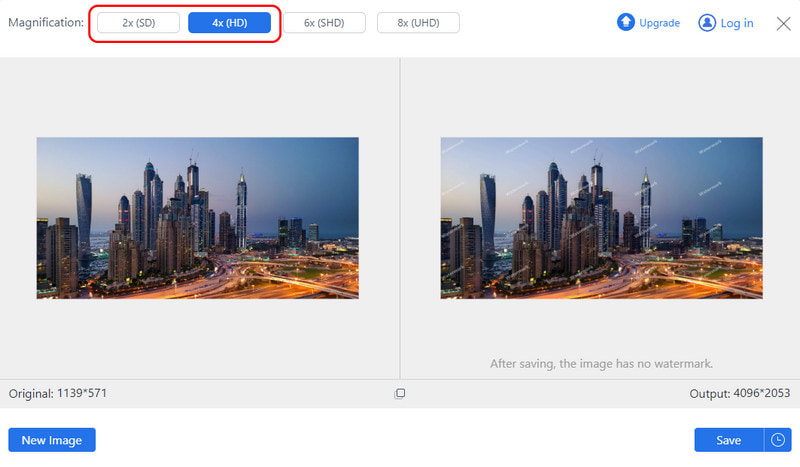
Langkah 3Selepas pemprosesan, tandakan pada Jimat butang untuk memulakan proses peningkatan. Tidak perlu risau kerana aplikasi tidak akan mempunyai tera air logo.
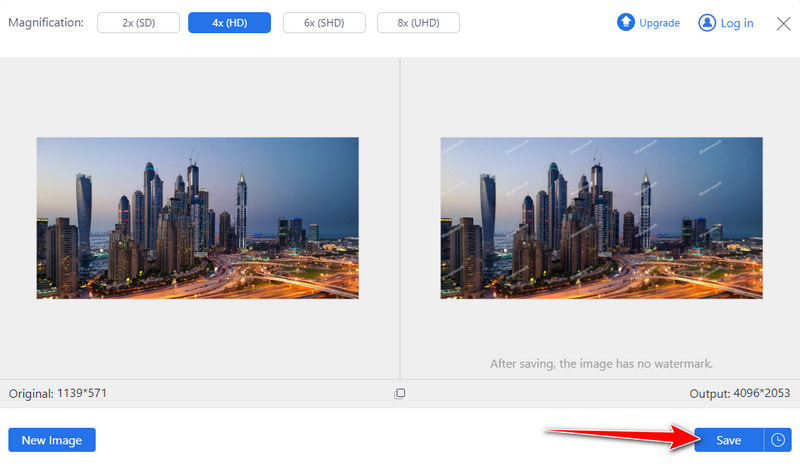
2. Kurangkan Saiz Imej dengan Penskalaan Kecil
The ResizePixel.com laman web menawarkan antara muka yang mudah digunakan untuk mengubah saiz imej. Ia menggunakan ciri penskalaan bawah dengan piksel untuk pelarasan lebar dan ketinggian, yang boleh membantu menurunkan skala imej yang dipilih tanpa mengubah nisbah aspek atau kualitinya. Ia berguna untuk pengoptimuman web atau menyesuaikan keperluan saiz tertentu, malah pemprosesan 4K hingga 1080p boleh dilakukan di sini.
Langkah 1Buka alat web ResizePixel pada mana-mana pelayar dan klik Muat Naik Imej untuk menambah foto yang anda mahu turunkan skala.
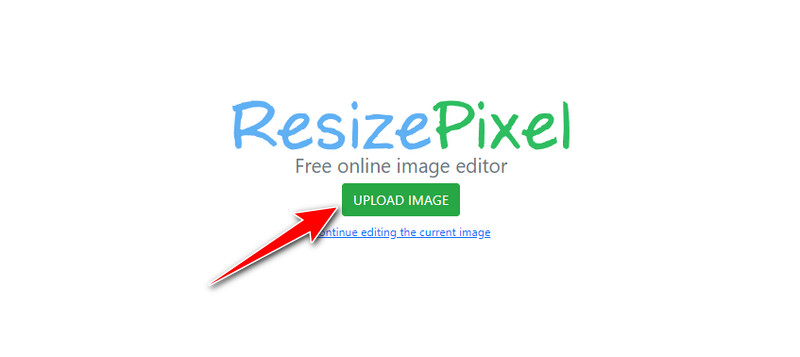
Langkah 2Tukar nilai Lebar dan Ketinggian imej berdasarkan keperluan anda dan klik Ubah Saiz untuk menggunakan perubahan.
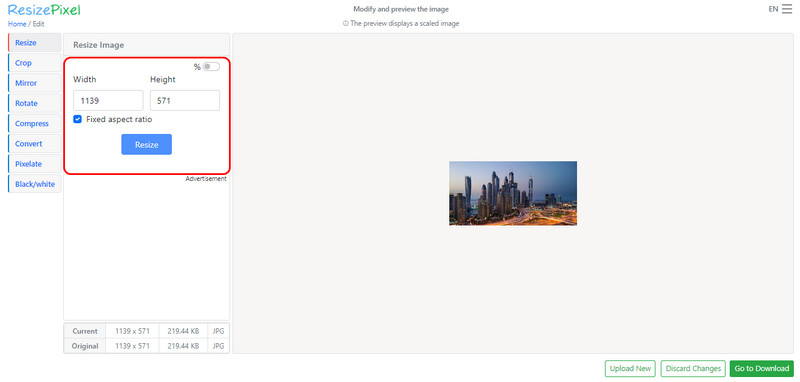
Langkah 3Tandakan pada Pergi ke Muat Turun butang untuk memprosesnya, dan klik butang Muat turun Imej butang untuk menyimpannya.
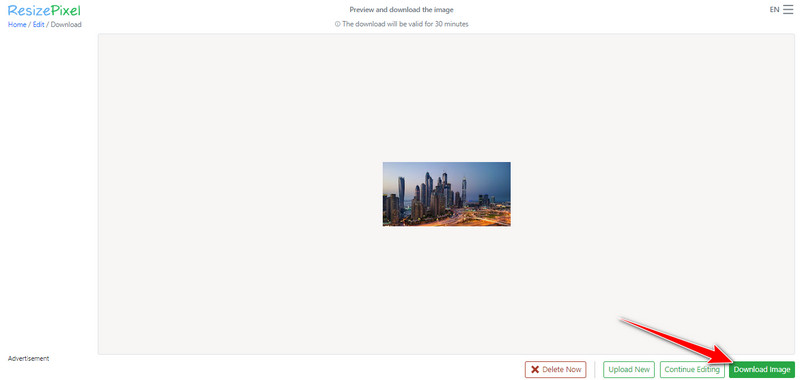
3. Kurangkan Imej kepada Saiz dalam KB atau MB
Dengan Pemampat Imej AVAide, anda boleh mengecilkan fail imej kepada saiz yang lebih kecil yang tidak menjejaskan kualiti. Muat naik imej, mampatkannya secara automatik ke tahap tertentu, dan anda selesai dan boleh memuat turun fail yang dioptimumkan anda. Ia menjadikan mereka memuatkan lebih cepat pada halaman web dan juga memenuhi permintaan lain dengan memampatkan fail kepada KB atau MB. Mengubah suai saiz imej tidak memerlukan banyak masalah, terutamanya jika anda mempunyai tutorial ini.
Langkah 1Pergi ke penyemak imbas untuk mengakses pemampat imej ini dan klik butang Pilih fail untuk memuat naik imej yang anda ingin kecilkan yang anda miliki kepada yang lebih kecil.
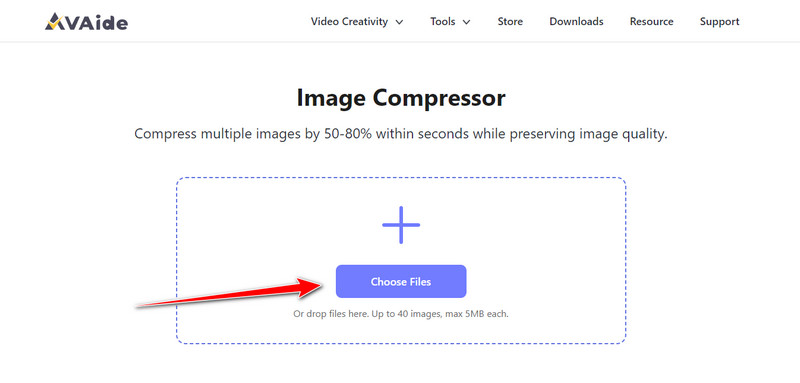
Langkah 2Selepas memuat naik, pemampatan akan bermula. Tandakan pada Muat turun butang untuk mendapatkan foto yang dimampatkan. Mudah kan? Nah, ini dianggap sebagai salah satu pemampat imej teratas dalam talian.
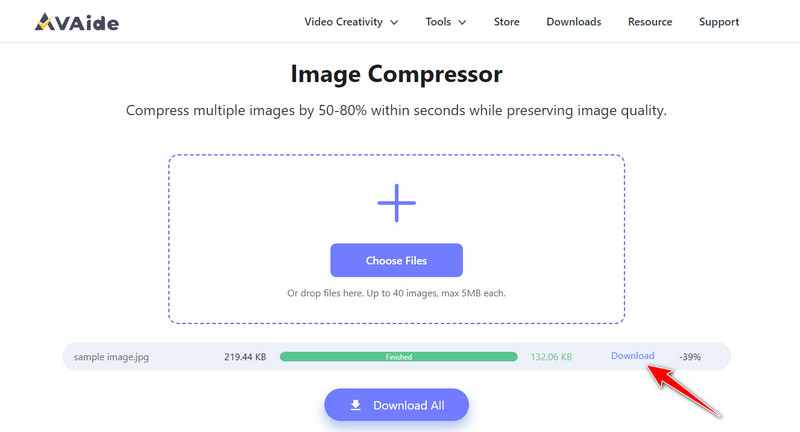
Bonus: Saiz Imej Hebat untuk Platform Sosial Popular yang Biasanya Anda Gunakan
| Platform | Gambar Profil | Muka depan/Sepanduk | Siarkan Imej untuk Square | Siarkan Imej untuk Lain | Saiz Imej Utama Lain |
| 180 × 180 piksel | 820 × 312 piksel (Kulit) | 1200 × 630 piksel (Dikongsi) | T/A | 1920 × 1005 piksel (Kulit Acara) | |
| 320 × 320 piksel | T/A | 1080 × 1080 piksel | 1080 × 566 piksel (Lanskap), 1080 x 1350 piksel (Potret) | 1080 × 1920 piksel (Cerita) | |
| 400 × 400 piksel | 1500 × 500 piksel (Pengepala) | T/A | 1200 × 675 piksel (Imej Dalam Strim) | T/A | |
| 400 × 400 piksel | 1584 × 396 piksel (Sepanduk) | T/A | 1200 × 627 piksel (Imej Dikongsi) | T/A | |
| YouTube | T/A | 2560 × 1440 piksel (Seni Saluran) | T/A | 1280 × 720 piksel (Lakaran kecil) | T/A |
| 165 × 165 piksel | 222 × 150 piksel (Kulit Papan) | T/A | 1000 × 1500 piksel (Saiz Pin) | T/A |
Menukar saiz imej adalah percuma dan anda boleh menggunakan semua perisian dalam talian khusus ini yang boleh diakses di mana-mana tapak web hari ini. Tidak perlu memuat turun; anda hanya boleh memuat naik, memproses dan mengambil output akhir secepat mungkin. Kongsi maklumat ini dengan sesiapa sahaja untuk memberitahu mereka tentang perkara ini!

Teknologi AI kami secara automatik akan meningkatkan kualiti imej anda, mengeluarkan bunyi bising dan membetulkan imej kabur dalam talian.
CUBA SEKARANG


